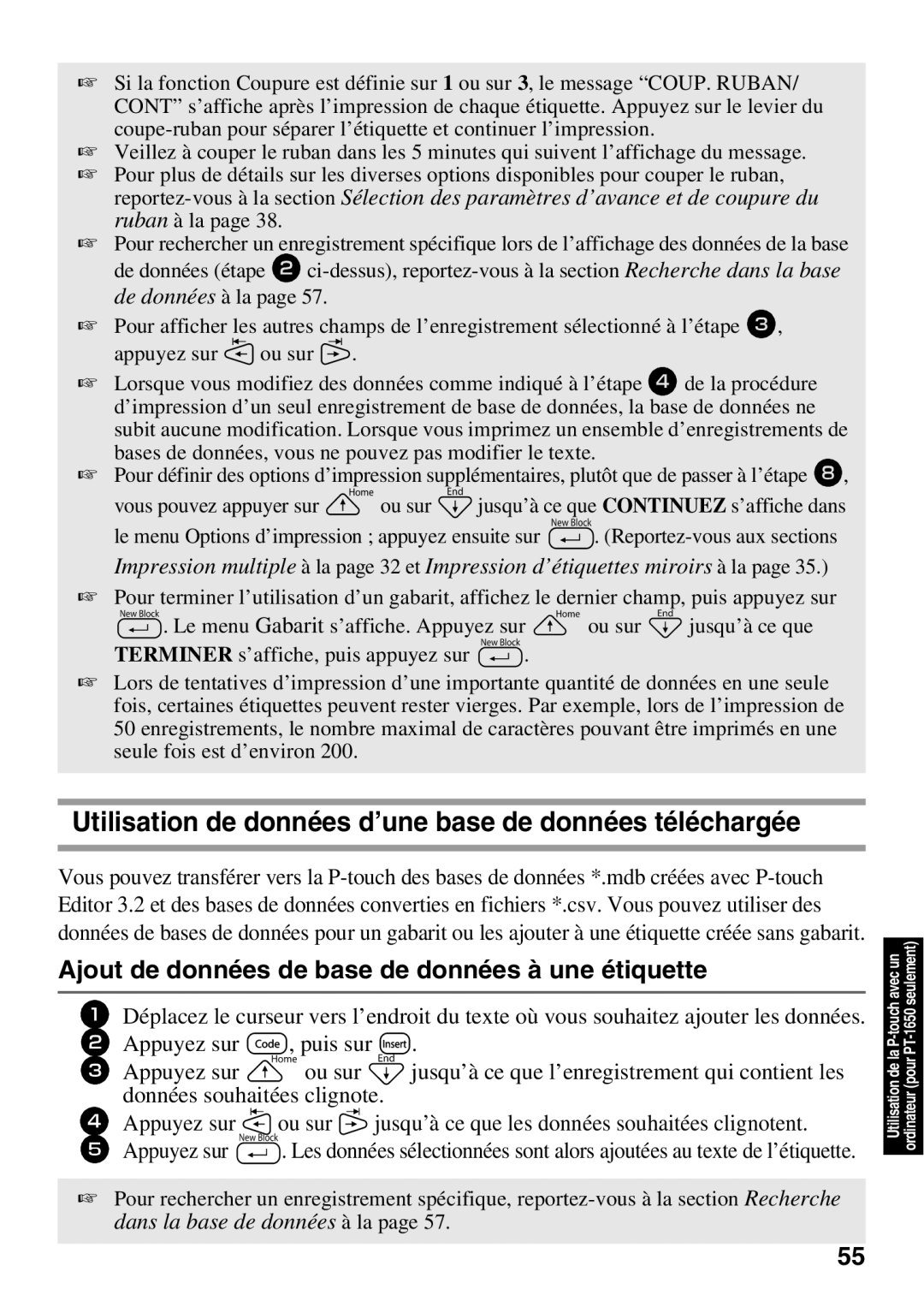☞Si la fonction Coupure est définie sur 1 ou sur 3, le message “COUP. RUBAN/ CONT” s’affiche après l’impression de chaque étiquette. Appuyez sur le levier du
☞Veillez à couper le ruban dans les 5 minutes qui suivent l’affichage du message.
☞Pour plus de détails sur les diverses options disponibles pour couper le ruban,
☞Pour rechercher un enregistrement spécifique lors de l’affichage des données de la base de données (étape
☞Pour afficher les autres champs de l’enregistrement sélectionné à l’étape 3, appuyez sur l ou sur r.
☞Lorsque vous modifiez des données comme indiqué à l’étape 4de la procédure d’impression d’un seul enregistrement de base de données, la base de données ne subit aucune modification. Lorsque vous imprimez un ensemble d’enregistrements de bases de données, vous ne pouvez pas modifier le texte.
☞Pour définir des options d’impression supplémentaires, plutôt que de passer à l’étape 8, vous pouvez appuyer sur u ou sur d jusqu’à ce que CONTINUEZ s’affiche dans le menu Options d’impression ; appuyez ensuite sur n.
Impression multiple à la page 32 et Impression d’étiquettes miroirs à la page 35.)
☞Pour terminer l’utilisation d’un gabarit, affichez le dernier champ, puis appuyez sur n. Le menu Gabarit s’affiche. Appuyez sur u ou sur d jusqu’à ce que TERMINER s’affiche, puis appuyez sur n.
☞Lors de tentatives d’impression d’une importante quantité de données en une seule fois, certaines étiquettes peuvent rester vierges. Par exemple, lors de l’impression de 50 enregistrements, le nombre maximal de caractères pouvant être imprimés en une seule fois est d’environ 200.
Utilisation de données d’une base de données téléchargée
Vous pouvez transférer vers la
Ajout de données de base de données à une étiquette
1Déplacez le curseur vers l’endroit du texte où vous souhaitez ajouter les données.
2Appuyez sur g, puis sur i.
3Appuyez sur u ou sur d jusqu’à ce que l’enregistrement qui contient les données souhaitées clignote.
4Appuyez sur l ou sur r jusqu’à ce que les données souhaitées clignotent.
5Appuyez sur n. Les données sélectionnées sont alors ajoutées au texte de l’étiquette.
☞Pour rechercher un enregistrement spécifique,
Utilisation de la
55